Informations préliminaires
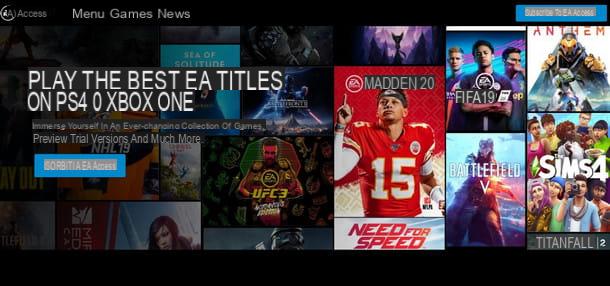
Je pense qu'il convient de commencer par clarifier de quoi il s'agit exactement Accès EA. Il est important de préciser qu'EA Access est un service basé sur la souscription d'un abonnement créé par le constructeur Electronic Arts comme un véritable canal de distribution de leurs jeux (et plus).
EA est l'un des éditeurs de jeux vidéo les plus importants au monde et se vante dans son catalogue de titres aux noms ronflants, parmi les meilleurs vendeurs de tous les temps. Il suffirait d'en citer quelques-uns comme FIFA, Need for Speed, Les Sims, Star Wars e Champ de bataille, pour vous donner une idée précise de l'importance du catalogue de jeux EA. Eh bien, en vous abonnant à EA Access, vous pouvez jouer à ces titres et à bien d'autres sans dépenser plus d'argent.
Le service est disponible sur PlayStation 4 e Xbox One et avec le nom de Accès à l'origine également sur PC sous Windows. J'aurai l'occasion de vous expliquer plus en détail ces deux services dans les chapitres de celui-ci consacrés à la procédure d'utilisation sur console et sur PC.
Afin d'avoir une idée encore plus précise du service, vous pouvez le considérer comme un abonnement au PlayStation Plus de Sony ou à l'abonnement Xbox Live de Microsoft. En fait, même ces services "offrent" des jeux gratuits chaque mois, qui une fois ajoutés à votre collection, restent téléchargeables et jouables tant que vous êtes abonné. D'ailleurs, si vous êtes intéressé par des jeux gratuits, je vous ai déjà expliqué comment profiter de ces possibilités dans les articles sur la façon de télécharger des jeux PS4 et sur celui dédié à la façon de télécharger des jeux Xbox.

De toute évidence, il existe également des différences importantes entre les services offerts par Sony et Microsoft. Le premier est certainement le fait que l'EA Access ne sert pas à jouer en multijoueur en ligne mais permet de télécharger gratuitement tous les jeux et contenus supplémentaires mis à disposition dans son catalogue. Ces titres font partie d'un catalogue fixe appelé Voûte, mis à jour périodiquement par Electronic Arts. Les jeux de cette collection sont principalement, mais pas exclusivement, ceux édités par EA. Tous les jeux vidéo Vaulted sont destinés à rester disponibles au téléchargement pour les abonnés indéfiniment. En tant qu'abonné, vous pouvez ensuite télécharger et lire les titres quand vous le souhaitez, jusqu'à l'expiration de votre abonnement.
Très intéressant, non ? Pensez simplement qu'en vous abonnant simplement au service, vous pouvez immédiatement télécharger et lire des titres « triple A », tels que Battlefield V, Star Wars: Battlefront II, Plantes contre Zombies, Le 4 Sims e Hymne. La liste est vraiment longue et elle comprend même Chute des Titans II, Dragon Age: Inquisition e FIFA 20, mais si vous voulez tous les connaître, vous pouvez consulter le catalogue complet sur cette page et parcourir la sélection divisée par plateforme. Le catalogue PC est différent et cette page le montre.
En plus du coffre-fort, EA offre aux abonnés la possibilité de jouer avant les nouvelles. Par exemple, dans le cas de FIFA, les abonnés EA Access pouvaient télécharger et jouer au nouveau chapitre quelques jours à l'avance, tout en maintenant la progression du jeu une fois la copie achetée.
En plus de la collection de jeux vidéo toujours disponible, des premières versions d'essai, EA Access permet à ses abonnés de rejoindre offres exclusives pour l'achat de contenu numérique et de jeux. Les remises peuvent également inclure Fifa Ultimate Team et du contenu pour Apex Legends, l'une des batailles royales les plus jouées.
Comment utiliser EA Access

À ce stade, je vous ai donné toutes les précisions préliminaires sur la nature d'EA Access et le fonctionnement de son offre. Il est maintenant temps de passer à l'action en expliquant comment activer le service et comment l'utiliser directement depuis votre console ou votre PC.
Comment dit-on? Vous ne connaissez pas les différences entre Accès EA e Accès à l'origine? Ne vous inquiétez pas, j'y ai aussi pensé et je vous en dirai plus dans le chapitre consacré à Origin Access. Mais maintenant allons-y dans l'ordre. Continuez à lire les chapitres suivants pour découvrir comment utiliser EA Access et accédez en un rien de temps au vaste catalogue du service d'abonnement signé par Electronic Arts.
Sur consoles

Vous pouvez activer un abonnement EA Access directement depuis votre console, de manière très simple. je vais en utiliser un pour le tuto PlayStation 4 mais comme mentionné, le service est également accessible sur Xbox One et, par conséquent, les étapes que je m'apprête à vous montrer sont à peu près également valables pour la console Microsoft (où, cependant, les menus à sélectionner et les procédures détaillées à suivre pour télécharger l'application EA Access changent). Cela dit, passons à l'action.
Su PlayStation 4, assurez-vous d'abord que vous avez configuré la console pour aller sur Internet et, bien sûr, que vous disposez d'un compte PlayStation Network, utile pour accéder au PlayStation Store. Ne vous inquiétez pas si vous n'avez pas encore de compte, car j'ai également réalisé un guide pour accéder au PlayStation Network : consultez-le et vous n'aurez pas la moindre difficulté.
Après avoir effectué ces vérifications nécessaires, une fois connecté au PSN, accédez au menu principal de votre PlayStation 4 et déplacez-vous avec le flèches directionnelles du pavé à gauche, jusqu'à la case affichant le symbole PlayStation Store; puis appuyez sur la touche X de la manette, pour accéder au PlayStation Store.

Une fois à l'intérieur du PlayStation Store, il est temps de rechercher le service Accès EA en utilisant la fonction de recherche appropriée. C'est très simple : déplacez-vous avec le flèches directionnelles haut, sur la voix Recherche (il a une loupe comme logo), puis appuyez sur la touche X.
dans barre de recherche, Utilisez le clavier alphanumérique écrire les mots-clés Accès EA et attendez que le logo avec les deux types d'abonnement s'affiche dans la colonne des résultats à droite Accès EA.

fait le choix entre 1 mois d'accès EA o 12 mois d'accès EA, validez avec la touche X sur les boutons Recevoir e Confirmation.
Avec cette dernière étape, vous avez commencé à télécharger et à installer l'application Accès EA et à sa fin, vous verrez son logo dans le page principale de la PS4. Vous pouvez le démarrer en vous positionnant simplement sur le dessus avec le flèches directionnelles et en appuyant sur la touche X.
A la fin du téléchargement, en appuyant sur la touche X contrôleur sur le bouton Clients enregistrés et sélectionnez à nouveau le plan entre mensuel ou annuel. Lorsque le nouveau téléchargement est terminé, appuyez sur le bouton X sur le bouton Souscrire puis sur le bouton Confirmation. Enfin, donnez la confirmation finale en sélectionnant le bouton Accepter et continuer.

Avec cette dernière étape, vous avez terminé avec succès l'abonnement, en fait à sa fin, vous serez automatiquement redirigé vers la page principale de l'application EA Access où vous pourrez faire défiler le catalogue de titres Vault inclus dans votre abonnement. Prenez votre temps pour choisir les titres que vous souhaitez télécharger, puis installez-les et profitez-en au maximum jusqu'à la fin de la période d'abonnement !
Enfin, je vous rappelle que vous pouvez renouveler ou prolonger la période souscrite à tout moment en répétant la procédure que je vous ai décrite, mais vous remarquerez que le bouton (dans le cas d'une prolongation) signalera Se déployer au lieu de confirmer. S'amuser!
Sur PC

Le service EA Access est également disponible sur PC sous Windows, où cependant il prend le nom de Accès à l'origine. Les services sont similaires, mais pas les mêmes. Une différence est la possibilité de souscrire à deux types de plan, Accès de base à l'origine o Origin Access Premium. Les prix varient entre les deux et, évidemment, aussi l'offre.
Avec l'abonnement à la version de base, il est possible d'accéder à la collection Voûte, la collection de titres mise à jour périodiquement par EA, vous avez la possibilité de prévisualiser les actualités et vous bénéficiez d'un accès exclusif à des remises sur une sélection de produits numériques vendus sur Origin.
En vous abonnant à la version Premium vous bénéficiez de tous les avantages du Basic, mais l'accès en avant-première aux actualités se fera sous forme complète et non sous forme de démo. Cela signifie que vous pouvez jouer à des jeux qui viennent de sortir avant la sortie officielle et pendant la durée de l'abonnement Premium.
Une autre précision fondamentale est que les services EA Access et Origin Access (Basic et Premium) sont similaires, mais ils ne sont en aucun cas connectés pour ceux qui y souscrivent. Pour vous donner un exemple pratique, si vous êtes abonné à EA Access depuis votre PlayStation 4, vous n'aurez pas automatiquement droit à Origin Access sur PC et il en va de même inversement.

En parlant plutôt de prix, sachez qu'au moment de la rédaction de cet article, l'abonnement de base se voit proposer une 3,99 par mois, Ou 24,99 euros en formule annuelle. Pour souscrire à la version Premium, le coût minimum devient 14,99 par mois ou 99,99 euros pour toute l'année. Je précise également qu'au moment de la rédaction, l'abonnement ne peut être souscrit qu'à partir du site Origin, mais Electronic Arts a déjà annoncé son intention de l'introduire sur Steam, l'un des magasins en ligne les plus connus et utilisés de jeux vidéo numériques pour PC.
En fait, vous devez savoir que le nom du service lui-même, Origin Access, dérive de la plate-forme Origin d'Electronic Arts, un magasin virtuel créé pour la distribution de jeux vidéo et de contenu numérique supplémentaire de jeux édités par EA (et pas seulement) .

Précisément pour la raison que je viens de vous décrire, il est indispensable d'avoir un compte Origin avant de procéder à la souscription au service Access. Si vous êtes un joueur actif sur PC, je suis convaincu qu'il y a de fortes chances que vous ayez déjà un compte EA sur Origin. Oui, car si vous jouez par exemple aux Sims 4, ou avez téléchargé FIFA par le passé, vous en avez forcément créé un. Sinon, vous n'avez rien à craindre, car je suis là pour vous aider : dans un autre tutoriel, je vous ai guidé pas à pas pour créer un compte EA au service Origin.
Alors, dites-moi, avez-vous créé votre compte ou avez-vous vérifié que vous êtes déjà inscrit au service Origin ? Si vous rencontrez des difficultés pour trouver vos informations de connexion, une petite astuce pour les trouver pourrait être de récupérer l'e-mail de confirmation d'inscription à partir de votre adresse e-mail. Si vous ne savez pas comment faire, n'hésitez pas à consulter mon guide pour Gmail et pensez à écrire dans le barre de recherche le mot clé Origine. Eh bien, une fois que vous avez vérifié que vous avez un compte, cela signifie que vous pouvez procéder en vous connectant via la page de connexion du site Origin, pour cela cliquez sur le bouton orange, en bas à gauche, avec écrit Clients enregistrés.
Maintenant que vous êtes connecté avec votre compte au site, depuis le menu de gauche cliquez sur le bouton Accès à l'origine et faites défiler la page pour afficher le résumé des deux abonnements disponibles. Décidez ensuite lequel vous abonner et cliquez sur les boutons respectifs Abonnez-vous à Basic maintenant o Abonnez-vous à Premium maintenant.

Le choix suivant concerne le paiement, où sélectionner l'option de paiement chaque mois ou s'il faut opter pour l'annuel. Faites ce choix en cliquant sur la première case avec l'écriture Mensile ou sur la boite Annuel. Ensuite, validez votre choix en cliquant sur le bouton orange Avanti. Pour vous abonner, vous devez maintenant ajouter les informations sur le mode de paiement que vous préférez utiliser. À partir des onglets sélectionnables, vous pouvez choisir de payer avec Carte bancaire, PayPal, Sofort, ou, si vous avez un solde sur votre compte EA (ou avez un coupon à utiliser), choisissez Portefeuille EA.
Quel que soit le mode de paiement que vous préférez, vous devez faire attention à remplir toutes les données requises dans les éléments ci-dessous et, lorsque vous avez terminé, cliquez sur le bouton orange Aller à la revue de commande. Dans ce dernier écran, vous devez vérifier toutes les informations et, si vous pensez qu'elles sont correctes, vous pouvez tout confirmer en cliquant sur le bouton Confirmation.

En laissant cette dernière étape derrière vous, commencez immédiatement à explorer et à télécharger les jeux de la collection Voûte déplacer le curseur de la souris sur l'élément Accès à l'origine dans le menu sur le côté gauche de la page et en cliquant dessus. À partir de là, vous pourrez faire défiler tous les jeux inclus dans votre abonnement, classés du plus populaire au moins. Facilitez la recherche de jeux spécifiques en utilisant le menu filtre situé à droite, par exemple, vous pouvez définir le filtre dans ordre alphabétique de A à Z o que ZA. En descendant ci-dessous, vous pouvez également définir les filtres pour genre.
Vous verrez, une fois cela fait, télécharger le titre que vous vouliez tant sera un jeu d'enfant ! Par exemple, si vous voulez jouer Star Wars Jedi: Ordre déchu, cliquez sur le logo du jeu et une fois la page ouverte cliquez sur le bouton obtenir, pour commencer à le télécharger. A la fin cliquez sur le bouton Démarrer et vivez une aventure sans précédent, spectaculaire et passionnante !
Comment fonctionne EA Access

























